Как изменить справку в 1с
Обновлено: 18.05.2024

Поможем разобраться, как настроить отчеты в 1С:ЗУП. Первая консультация бесплатно!

Настроим удобные варианты типовых и доработанных форм отчетов в 1С:ЗУП
В 1С:ЗУП предусмотрена возможность формирования огромного количества отчетов, например, по больничным листам, по стажу, по исполнительным листам и т.д. Перечислять можно бесконечно.
Чтобы с отчетами было удобно работать в 1С:ЗУП, программа предусматривает возможность настройки стандартных форм до полного соответствия требованиям пользователей
Где находятся отчеты?
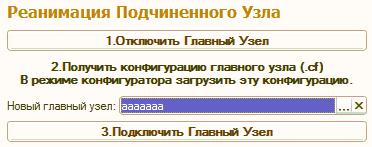
Рис.1 Кадровые отчеты
Здесь располагаются стандартные отчеты, а также отчеты, которые были добавлены в конфигурацию системы программистами. Кроме того, здесь же сохраняются варианты отчетов, добавленные пользователями, если таковые имеются.

Рис.2 Настройка списка отчетов

Рис.3 Вариант отчета
Как настроить отчеты?
В настройки можно попасть нажатием одноименной кнопки, которая находится на форме любого отчета.
Поля и сортировки. Тут можно добавить поля для вывода в отчет. Если убрать флажок напротив поля, оно временно в отчете показано не будет. Если по какому-то полю нужно сортировать данные, его надо перетащить в левую часть настройки стрелкой.

Рис.5 Работа с настройками
От корректной преднастройки зависит удобство формирования отчетов и корректность сопоставляемых данных. Зачастую пользователи не могут полностью оценить возможности 1С:ЗУП, используя при этом типовые настройки. Наши специалисты могут вам показать, как максимально использовать возможности программы и отказаться от ручного сбора данных.
Оформление. В этом разделе вводится множество параметров вывода. Удобно использовать эту настройку, чтобы сузить поля вывода в отчетах. Это, например, относится, к отчетам по зарплате, где ФИО сотрудников и наименование подразделения зачастую сильно увеличивают ширину совсем немаленького отчета.

Рис.6 Отчет не влезает на экран

Рис.7 Оформление полей

Рис.8 Сужение колонок

Рис.9 Вызов меню сложной настройки

Рис.10 Изменение оформления
С помощью настройки пользовательских полей можно найти дополнительные возможности для оформления отчетов.

В состав регламентированной отчетности входит Форма 1 статистического учета. Она содержит данные по зарплате сотрудников с разбивкой по размеру начислений за месяц. Попробуем изменить наш отчет так, чтобы получился аналог Формы 1.
Для этого нужно убрать из отчета данные по подразделениям и добавить поля вывода, в которых будет проходить отнесение строки к некоторой группе в зависимости от суммы начисленной зарплаты.

Рис.11 Добавление пользовательских полей

Рис.12 Ввод названия пользовательского поля

Рис.13 Редактирование пользовательского поля

Рис.14 Результат редактирования
Нажмем ОК. Поле создано!

Рис.15 Изменение структуры отчета

Рис.16 Убираем поле

Рис.17 Добавление пользовательского поля

Рис.18 Удаление полей

Рис.19 Редактирование группируемых полей

Рис.20 Манипуляции с полями

Рис.21 Результат отчета
Сотрудники распределились по группам, соответствующим нашему пользовательскому полю. На первом этапе не всегда просто настроить необходимые отчеты, если результат не соответствует вашим ожиданиям или требуются дополнительные навыки, наши специалисты помогут вам разобраться с возможностями программы в рамках сопровождения 1С:ЗУП.
Сохранение варианта отчета в файл

Рис.22 Сохранение в файл
Настройка универсального отчета

Рис.24 Параметры
После этого можно с помощью поиска найти этот отчет.

Рис.25 Универсальный отчет
Отчет интересен тем, что дает возможность вывести информацию из любого объекта конфигурации. Самое главное понять, что мы хотим получить на выходе, и где эта информация находится с точки зрения конфигурации ЗУП.

Рис.26 Отчет без настроек

Настройка отчетов в 1С:ЗУП
Настроим аналитическую отчетность для удобной работы в 1С:ЗУП! Первая консультация бесплатно!
Интеграция данных в 1С:ЗУП
Детальная аналитика одной кнопкой! Настроим загрузку данных в 1С:ЗУП из сторонних систем

Рис.27 Изменение варианта отчета

Рис.28 Системные поля

Рис.30 Группировка по заданному признаку

Рис.31 Разнесение реквизитов по колонкам

Рис.32 Условное оформление

Рис.33 Добавление вариантов отбора в шапке

Рис.34 Результат настройки

Рис.35 Группировка полей

Рис.36 Вертикальное расположение элементов

Рис.37 Отображение заданных настроек

Рис.38 Создание группы без названия

Рис.39 Финальный вариант
Сохраним этот вариант.

Рис.40 Сохранение изменений
Варианты неисчерпаемы! Пробуйте, это интересно и главное, полезно для работы! Сохраняйте настройки в файлы, делитесь ими с коллегами. Если предустановленных вариантов настроек отчетов вам все же недостаточно, обратитесь к нашим специалистам за доработкой отчетов в 1С:ЗУП. Открытый код программы 1С позволяет легко дорабатывать формы отчетов и подтягивать актуальные данные.
Читайте также:

